Asus G531GU-AL061T, G531GT-AL080T, G531GT-BQ132T Manual
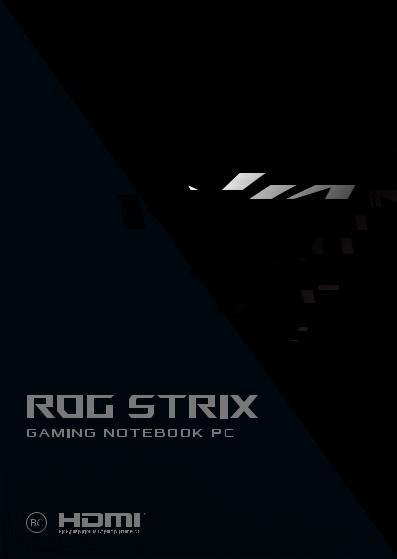
CZ15055
První edice / Březen 2019

Informace o autorských právech
Žádná část této příručky, včetně výrobků a softwaru v příručce popsaných, nesmí být reprodukována, přenesena, přepsána, uložena v systému pro ukládání dat, ani přeložena do žádného jazyka v žádné podobě a žádným způsobem, kromě dokumentace uložené kupujícím pro účel zálohování, bez písemného souhlasu firmy. ASUSTeK COMPUTER INC. (“ASUS”).
ASUS POSKYTUJE TUTO PŘÍRUČKU “TAK, JAK JE”, BEZ ZÁRUKY JAKÉHOKOLI DRUHU, AŤ VÝSLOVNÉ NEBO VYPLÝVAJÍCÍ, VČETNĚ, ALE NIKOLI JEN, PŘEDPOKLÁDANÝCH ZÁRUK NEBO PODMÍNEK PRODEJNOSTI
A VHODNOSTI PRO URČITÝ ÚČEL. V ŽÁDNÉM PŘÍPADĚ NEBUDE FIRMA ASUS, JEJÍ ŘEDITELÉ, VEDOUCÍ PRACOVNÍCI, ZAMĚSTNANCI ANI ZÁSTUPCI ODPOVÍDAT ZA ŽÁDNÉ NEPŘÍMÉ, ZVLÁŠTNÍ, NAHODILÉ NEBO NÁSLEDNÉ ŠKODY (VČETNĚ ZA ZTRÁTU ZISKŮ, ZTRÁTU PODNIKATELSKÉ PŘÍLEŽITOSTI, ZTRÁTU POUŽITELNOSTI ČI ZTRÁTU DAT, PŘERUŠENÍ PODNIKÁNÍ A PODOBNĚ), I KDYŽ BYLA FIRMA ASUS UPOZORNĚNA NA MOŽNOST TAKOVÝCH ŠKOD ZPŮSOBENÝCH JAKOUKOLIV VADOU V TÉTO PŘÍRUČCE NEBO VE VÝROBKU.
Výrobky a názvy firem v této příručce mohou, ale nemusí být obchodními známkami nebo copyrighty příslušných firem, a používají se zde pouze pro identifikaci a objasnění a ve prospěch jejich majitelů, bez záměru poškodit cizí práva.
TECHNICKÉ ÚDAJE A INFORMACE OBSAŽENÉ V TÉTO PŘÍRUČCE JSOU POSKYTNUTY JEN PRO INFORMACI, MOHOU SE KDYKOLIV ZMĚNIT BEZ PŘEDCHOZÍHO UPOZORNĚNÍ, A NEMĚLY BY BÝT POVAŽOVÁNY
ZA ZÁVAZEK FIRMY ASUS. ASUS NEODPOVÍDÁ ZA ŽÁDNÉ CHYBY A NEPŘESNOSTI, KTERÉ SE MOHOU OBJEVIT V TÉTO PŘÍRUČCE, VČETNĚ VÝROBKŮ A SOFTWARU V PŘÍRUČCE POPSANÝCH.
Copyright © 2019 ASUSTeK COMPUTER INC. Všechna práva vyhrazena.
Omezení odpovědnosti
Mohou nastat takové okolnosti, že v důsledku selhání ze strany firmy ASUS nebo z jiné odpovědnosti budete mít právo na náhradu škody od firmy ASUS. V každém takovém případě, bez ohledu na důvod, pro který máte právo požadovat náhradu od firmy ASUS, nebude ASUS odpovídat za víc než za škody kvůli zranění (včetně smrti) a poškození nemovitostí a hmotného osobního majetku; nebo jakékoliv skutečné a přímé škody v důsledků opomenutí nebo neplnění zákonných povinností dle této záruky, až do výše ceníkové smluvní ceny každého výrobku.
Firma ASUS bude odpovědná nebo vás odškodní jen za ztrátu, škody nebo reklamace na základě této smlouvy, přečinu nebo porušení cizích práv dle této záruky.
Toto omezení se vztahuje i na dodavatele a prodejce firmy ASUS. To je maximum, za které jsou firma ASUS, její dodavatelé a váš prodejce kolektivně odpovědní.
ZA ŽÁDNÝCH OKOLNOSTÍ NEBUDE FIRMA ASUS ODPOVÍDAT ZA NÁSLEDUJÍCÍ: (1) NÁROKY/ŽALOBY TŘETÍCH STRAN NA VÁS KVŮLI ZTRÁTÁM; (2) ZTRÁTU NEBO POŠKOZENÍ VAŠICH ZÁZNAMŮ NEBO DAT (3) ZVLÁŠTNÍ, NAHODILÉ NEBO NEPŘÍMÉ ŠKODY NEBO JAKÉKOLIV EKONOMICKÉ NÁSLEDNÉ ŠKODY (VČETNĚ ZTRÁTY ZISKU NEBO ÚSPOR), DOKONCE I KDYŽ BY ASUS BYL UPOZORNĚN NA MOŽNOST TAKOVÝCH ŠKOD.
Servis a podpora
Navštivte náš web podporující více jazyků https://www.asus.com/support/
2 |
Uživatelská příručka notebooku |

Obsah |
|
O této příručce............................................................................................................ |
7 |
Konvence použité v této příručce............................................................................. |
8 |
Ikony.................................................................................................................................... |
8 |
Typografie.......................................................................................................................... |
8 |
Bezpečnostní opatření............................................................................................. |
9 |
Použití notebooku.......................................................................................................... |
9 |
Péče o notebook.............................................................................................................. |
10 |
Správná likvidace............................................................................................................ |
11 |
Kapitola 1: Nastavení hardwaru |
|
Seznámení s notebookem...................................................................................... |
14 |
Pohled shora..................................................................................................................... |
14 |
Pohled zdola..................................................................................................................... |
19 |
Pravá strana....................................................................................................................... |
21 |
Levá strana......................................................................................................................... |
22 |
Pohled zezadu.................................................................................................................. |
23 |
Kapitola 2: Použití notebooku |
|
Začínáme....................................................................................................................... |
26 |
Nabíjení notebooku....................................................................................................... |
26 |
Zvednutím otevřete displej......................................................................................... |
28 |
Stiskněte tlačítko napájení........................................................................................... |
28 |
Používání dotykové plochy......................................................................................... |
29 |
Pomocí klávesnice...................................................................................................... |
36 |
Funkční klávesy................................................................................................................ |
36 |
Klávesy Windows® 10..................................................................................................... |
38 |
Číselná klávesnice........................................................................................................... |
39 |
Uživatelská příručka notebooku |
3 |

Kapitola 3: Práce s Windows® 10 |
|
První spuštění.............................................................................................................. |
42 |
Úvodní nabídka........................................................................................................... |
43 |
Aplikace systému Windows®.................................................................................. |
45 |
Práce s aplikacemi systému Windows®.................................................................... |
46 |
Přizpůsobování aplikací systému Windows®......................................................... |
46 |
Zobrazení úkolů.......................................................................................................... |
49 |
Funkce Snap................................................................................................................. |
50 |
Snap hotspoty.................................................................................................................. |
50 |
Centrum akcí................................................................................................................ |
52 |
Další klávesové zkratky............................................................................................ |
53 |
Připojení k bezdrátovým sítím .............................................................................. |
55 |
Wi-Fi..................................................................................................................................... |
55 |
Bluetooth .......................................................................................................................... |
56 |
Režim letadlo.................................................................................................................... |
57 |
Připojení ke kabelovým sítím................................................................................. |
58 |
Vypnutí notebooku................................................................................................... |
60 |
Přepnutí notebooku do režimu spánku............................................................. |
61 |
Kapitola 4: Power-on Self-test (POST) |
|
Power-on Self-test (POST)....................................................................................... |
64 |
Použití POST ke vstupu do BIOSu a řešení potíží................................................. |
64 |
BIOS................................................................................................................................. |
64 |
Vstup do BIOSu................................................................................................................ |
64 |
Nastavení BIOSu.............................................................................................................. |
65 |
Obnova systému......................................................................................................... |
71 |
Provádění obnovy........................................................................................................... |
72 |
4 |
Uživatelská příručka notebooku |

Tipy a odpovědi na časté dotazy |
|
Užitečné tipy pro váš notebook............................................................................ |
76 |
Odpovědi na časté dotazy o hardwaru.............................................................. |
77 |
Odpovědi na časté dotazy o softwaru................................................................ |
80 |
Přílohy |
|
Přehled................................................................................................................................ |
84 |
Prohlášení o síťové kompatibilitě.............................................................................. |
84 |
Nehlasové zařízení ......................................................................................................... |
84 |
Prohlášení Federální komise pro komunikaci....................................................... |
87 |
Prohlášení FCC o nebezpečí vystavení rádiovým frekvencím (RF)................ |
88 |
Bezdrátový provozní kanál pro různé domény.................................................... |
88 |
Poznámky k bezpečnosti UL....................................................................................... |
89 |
Požadavek na elektrickou bezpečnost.................................................................... |
90 |
Poznámky k TV tuneru................................................................................................... |
90 |
REACH.................................................................................................................................. |
90 |
Poznámka k výrobkům Macrovision Corporation............................................... |
90 |
Prevence ztráty sluchu.................................................................................................. |
90 |
Severská opatření pro lithium (pro baterie lithium-ion)................................... |
91 |
Schválení CTR 21 (pro notebook s integrovaným modemem)...................... |
92 |
Splnění globálních ekologických předpisů a prohlášení ................................. |
94 |
Uživatelská příručka notebooku |
5 |

Recyklace ASUS / Služby zpětného odběru........................................................... |
94 |
Informace o povlaku...................................................................................................... |
94 |
Zjednodušené prohlášení o shodě EU.................................................................... |
95 |
6 |
Uživatelská příručka notebooku |

O této příručce
Tato příručka poskytuje informace o hardwaru a softwaru notebooku, rozdělené do následujících kapitol:
Kapitola 1: Nastavení hardwaru
Popisuje hardwarové komponenty notebooku.
Kapitola 2: Použití notebooku
Tato kapitola představuje použití jednotlivých částí notebooku.
Kapitola 3: Práce s Windows® 10
Uvádí přehled, jak používat Windows® 10 na notebooku.
Kapitola 4: Power-on Self-test (POST)
Tato kapitola představuje použití nástroje POST ke změně nastavení notebooku.
Tipy a odpovědi na časté dotazy
Tato část obsahuje některé doporučené tipy a odpovědi na časté dotazy o hardwaru a softwaru, které můžete využít při údržbě a odstraňování běžných problémů s notebookem.
Přílohy
Obsahuje upozornění a bezpečnostní prohlášení k notebooku.
Uživatelská příručka notebooku |
7 |
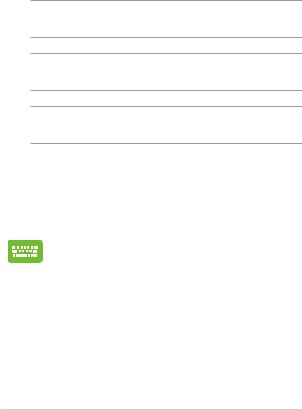
Konvence použité v této příručce
Zdůrazněné věty v této příručce uvádějí klíčové informace tímto způsobem:
DŮLEŽITÉ! Tato zpráva uvádí zásadně důležité informace, které je nutno při provádění úkolu respektovat.
POZNÁMKA: Tato zpráva uvádí doplňující informace a tipy, které mohou pomoci při provádění úkolů.
VAROVÁNÍ! Tato zpráva uvádí důležité informace pro bezpečnost při provádění úkolů a předcházení poškození součástek notebooku a dat.
Ikony
Následující ikony signalizují, které zařízení lze využít k realizaci řady úkolů nebo postupů na vašem notebooku.
 = Použijte touchpad.
= Použijte touchpad.
= Použijte klávesnici.
Typografie
Tučné = Označuje nabídku nebo položku, kterou je nutno vybrat.
Ležaté = Označuje části v této příručce, podle kterých můžete postupovat.
8 |
Uživatelská příručka notebooku |
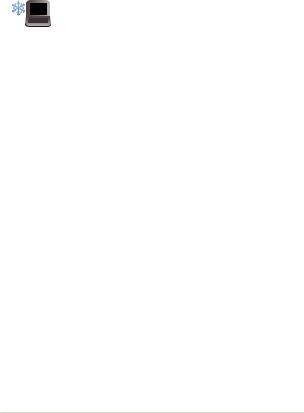
Bezpečnostní opatření
Použití notebooku
Tento notebook je dovoleno používat pouze v prostředí o teplotách v rozmezí
5 °C (41°F) a 35 °C (95 °F).
Prohlédněte si výkonový štítek umístěný na spodní straně notebooku a ověřte si, zda používaný napájecí adaptér odpovídá uvedeným hodnotám.
Nenechávejte notebook na klíně ani jiné části těla, abyste se necítili nepohodlně a neporanili se horkem.
Nepoužívejte s notebookem poškozené napájecí kabely, doplňky ani jiné periférie.
Zapnutý notebook nepřenášejte ani nezakrývejte materiály, které by snížily oběh vzduchu.
Nepokládejte notebook na nerovné ani nestabilní pracovní povrchy.
Notebook můžete poslat přes letecké rentgenové stroje (používané ke kontrole předmětů na dopravníkovém pásu), ale chraňte jej před magnetickými a ručními detektory.
Ohledně možností používání notebooku v letadle a možnosti využití služeb kontaktujte leteckého dopravce.
Uživatelská příručka notebooku |
9 |
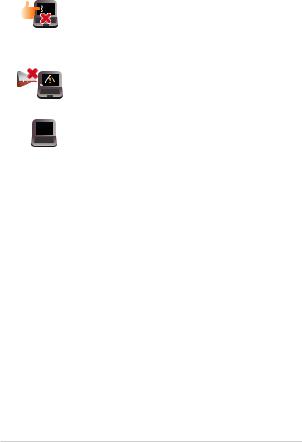
Péče o notebook
Před čištěním notebooku odpojte napájení a vyjměte baterii. Otřete notebook čistou houbou z celulózy nebo jelenicovým hadrem namočeným v roztoku neobrušujícího detergentu a trochy teplé vody. Přebytečnou vlhkost otřete suchým hadrem.
Nepoužívejte silná rozpouštědla, např. ředidla, benzen ani jiné chemikálie na povrchu ani blízko povrchu notebooku.
Na notebook nic nestavte.
Nevystavujte notebook silným magnetickým ani elektrickým polím.
Nevystavujte ani nepoužívejte notebook blízko tekutin, deště nebo vlhkosti.
Notebook chraňte před prachem.
Nepoužívejte notebook v případě úniku plynu.
10 |
Uživatelská příručka notebooku |
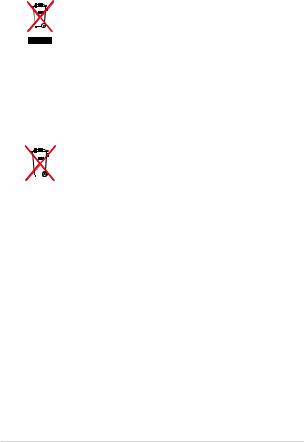
Správná likvidace
Notebook NEODSTRAŇUJTE s běžným domovním odpadem. Tento produkt byl vyvinut tak, aby bylo možné řádné opakované použití jeho dílů
a recyklace. Symbol přeškrtnutého kontejneru ukazuje, že tento produkt (elektrické nebo elektronické zařízení a knoflíková baterie s obsahem rtuti) nesmí být likvidován společně s komunálním odpadem. V souvislosti s odstraňováním elektronických výrobků si prostudujte místní předpisy.
NEVHAZUJTE baterii do komunálního odpadu. Symbol přeškrtnuté popelnice s kolečky ukazuje, že tato baterie nesmí být likvidována společně s komunálním odpadem.
Uživatelská příručka notebooku |
11 |
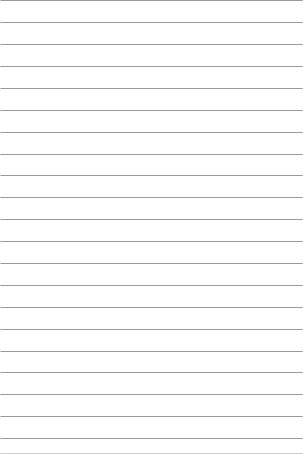
12 |
Uživatelská příručka notebooku |

Kapitola 1: Nastavení hardwaru
Uživatelská příručka notebooku |
13 |
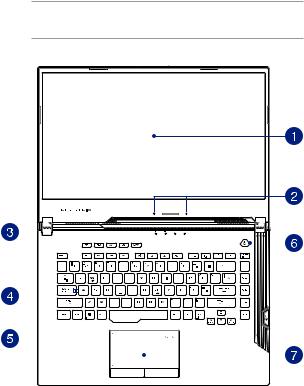
Seznámení s notebookem
Pohled shora
POZNÁMKA: Rozložení klávesnice se může lišit podle oblasti nebo země. Vzhled notebooku se může rovněž lišit podle modelu notebooku.
|
|
|
|
|
|
|
|
|
|
|
|
|
|
|
|
|
|
|
|
|
|
|
|
|
|
|
|
|
|
|
|
|
|
|
|
|
|
|
|
|
|
|
|
|
|
|
|
|
|
|
|
|
|
|
|
|
|
|
|
|
|
|
|
|
|
|
|
|
|
|
|
|
|
|
|
|
|
|
|
|
|
|
|
|
|
|
|
|
|
|
|
|
|
|
|
|
|
|
|
|
|
|
|
|
|
|
|
|
|
|
|
|
|
|
|
|
|
|
|
|
|
|
|
|
|
|
|
|
|
|
|
|
|
|
|
|
|
|
|
|
|
|
|
|
|
|
|
|
|
|
|
|
|
|
|
|
|
|
|
|
|
|
|
|
|
|
|
|
|
|
|
|
|
|
|
|
|
|
|
|
|
|
|
|
|
|
|
|
|
|
|
|
|
|
|
|
|
|
|
|
|
|
|
|
|
|
|
|
|
|
|
|
|
|
|
|
|
|
|
|
|
|
|
|
|
|
|
|
|
|
|
|
|
|
|
|
|
|
|
|
|
|
|
|
|
|
|
|
|
|
|
|
|
|
|
|
|
|
|
|
|
|
|
|
|
|
|
|
|
|
|
|
|
|
|
|
|
|
|
|
|
|
|
|
|
|
|
|
|
|
|
|
|
|
|
|
|
|
|
|
|
|
|
|
|
|
|
|
|
|
|
|
|
|
|
|
|
|
|
|
|
|
|
|
|
|
|
|
|
|
|
|
|
|
|
|
|
|
|
|
|
|
|
|
|
|
|
|
|
|
|
|
|
|
|
|
|
|
|
|
|
|
|
|
|
|
|
|
|
|
|
|
|
|
|
|
|
|
|
|
|
|
|
|
|
|
|
|
|
14 |
|
|
|
|
|
|
|
|
|
|
|
|
|
|
|
|
Uživatelská příručka notebooku |
||||||||

Panel s displejem
Panel s displejem o vysokém rozlišení nabízí skvělé zobrazení fotografií, videí a dalších multimediálních souborů na notebooku.
Mikrofonní pole
Funkce mikrofonního pole zajišťuje potlačení ozvěny a šumu
a formování paprsku pro lepší rozpoznání hlasu a záznam zvuku.
Stavové kontrolky
Stavové kontrolky pomáhají zjistit aktuální stav hardwaru notebooku.
Kontrolka napájení
Kontrolka napájení svítí, když je notebook zapnutý, a pomalu bliká, když je v režimu spánku.
Dvoubarevná kontrolka nabíjení baterie
Dvoubarevná kontrolka LED signalizuje stav nabití baterie. Podrobnosti najdete v následující tabulce:
Uživatelská příručka notebooku |
15 |
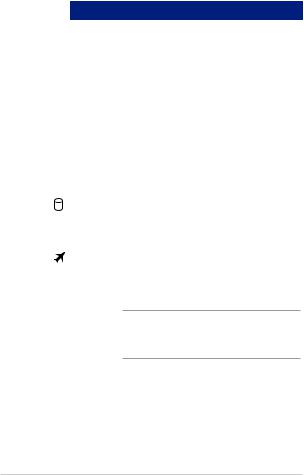
Barva |
Stav |
Svítí bíle |
Notebook je připojený ke zdroji |
|
napájení a stav baterie je mezi |
|
95 % a 100 %. |
Svítí oranžově |
Notebook je připojený ke zdroji |
|
napájení, baterie se nabíjí a její |
|
stav je nižší než 95 %. |
Bliká oranžově |
Notebook se napájí z baterie |
|
a její stav je nižší než 10 %. |
Nesvítí |
Notebook se |
|
napájí z baterie a její stav je |
|
10 % až 100 %. |
Kontrolka aktivity disku
Tato kontrolka svítí, když notebook využívá vnitřní úložná zařízení.
Kontrolka režimu V letadle
Tato kontrolka se rozsvítí po aktivaci režimu V letadle na notebooku.
POZNÁMKA: Když je režim Airplane mode (V letadle) aktivní, vypne veškerá bezdrátová připojení.
16 |
Uživatelská příručka notebooku |
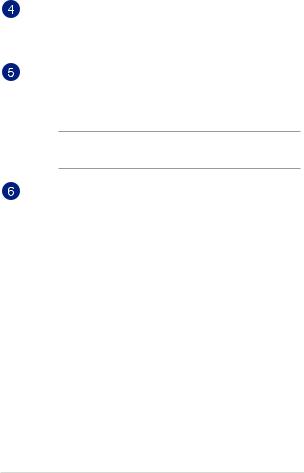
Kontrolka zámku velkých písmen
Tato kontrolka svítí, když je aktivní funkce Caps Lock. Funkce Caps Lock umožňuje psaní velkými písmeny (např. A, B, C) na klávesnici vašeho notebooku.
Klávesnice
Klávesnice QWERTY v plné velikosti s pohodlným zdvihem kláves pro psaní. Současně nabízí funkční klávesy k rychlému vyvolání funkcí systému Windows® a ovládání multimediálních funkcí.
POZNÁMKA: Rozložení klávesnice se liší podle modelu nebo regionu.
Tlačítko napájení
Stisknutím tlačítka napájení notebook zapnete nebo vypnete. Tlačítkem napájení také notebook přepnete do režimu spánku nebo hibernace nebo jej z režimu spánku nebo hibernace probudíte.
Pokud notebook přestane reagovat, stiskněte a přidržte tlačítko napájení alespoň čtyři (4) sekundy, dokud se notebook nevypne.
Uživatelská příručka notebooku |
17 |
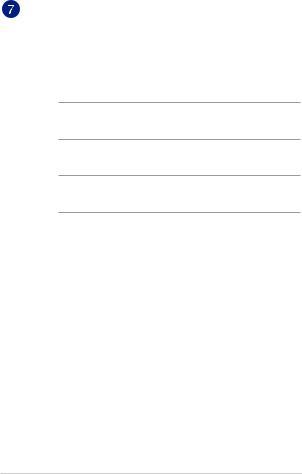
Touchpad / dotyková numerická klávesnice
Touchpad / dotyková numerická klávesnice umožňuje přepínat mezi touchpadem a dotykovou numerickou klávesnicí.
Touchpad podporuje navigaci na obrazovce formou gest, která využívají několika prstů, což přináší intuitivní ovládání. Simuluje také funkce běžné myši.
POZNÁMKA: Další podrobnosti najdete v kapitole Používání touchpadu v této příručce.
Dotyková numerická klávesnice umožňuje zadávat čísla.
POZNÁMKA: Další podrobnosti najdete v kapitole Používání numerické klávesnice v této příručce.
18 |
Uživatelská příručka notebooku |
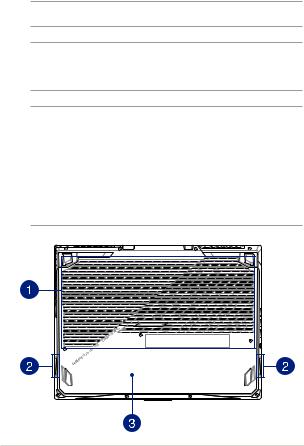
Pohled zdola
POZNÁMKA: Vzhled spodní strany se může lišit v závislosti na modelu.
VAROVÁNÍ! Dolní strana notebooku může být teplá až horká, pokud jej používáte nebo nabíjíte baterii. Při používání notebook nepokládejte na povrch, který by mohl zakrýt větrací otvory.
DŮLEŽITÉ!
•Dobaprovozunabaterieselišípodlepoužitíaparametrůtohoto notebooku. Baterii nelze rozebrat.
•Abybylazjištěnamaximálníkompatibilitaaspolehlivost,nakupujte součásti u autorizovaných prodejců. Chcete-li produkt opravit nebo pomoci s jeho demontáží nebo montáží, poraďte se s některým servisním střediskem společnosti ASUS nebo s autorizovanými prodejci.
Uživatelská příručka notebooku |
19 |
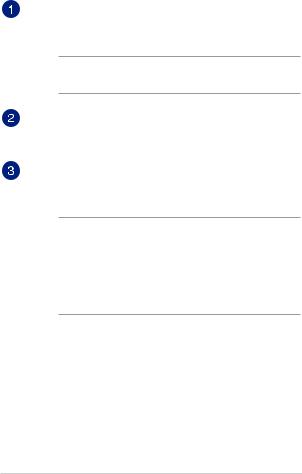
Větrací otvory
Větrací otvory umožňují přívod studeného a odvod horkého vzduchu z notebooku.
VAROVÁNÍ! Neblokujte otvory papírem, knihami, kabely a jinými předměty, aby se notebook nepřehřál.
Reproduktory
Zvukové reproduktory umožňují poslouchat zvuk přímo z tabletu. Funkce zvuku jsou řízeny softwarově.
Kryt pozic
Tento kryt chrání pozice na notebooku určené pro vyměnitelné pevné disky, NVMe SSD (slot M.2 2280) a paměťové moduly RAM.
POZNÁMKA:
•DalšípodrobnostinajdetevPrůvodciupgradem,kterýjek dispozici na našem vícejazyčném webu na adrese https://www.asus.com/support/.
•Slot M.2 2280 podporuje jak disky PCIe (NVMe) SSD, tak disky SATA SSD.
20 |
Uživatelská příručka notebooku |
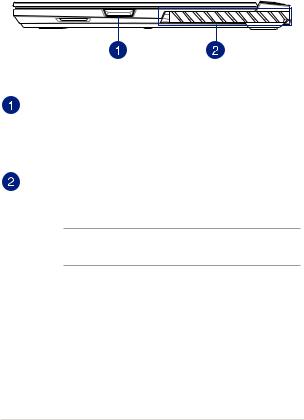
Pravá strana
Keystone (u vybraných modelů)
Zasuňte NFC klíč pro načtení vlastních nastavení, například světelných a zvukových efektů, podporovaných funkcí a nastavení profilu. Tato nastavení můžete rovněž upravovat v aplikaci Armoury Crate.
Větrací otvory (u vybraných modelů)
Větrací otvory umožňují přívod studeného a odvod horkého vzduchu z notebooku.
VAROVÁNÍ! Neblokujte otvory papírem, knihami, kabely a jinými předměty, aby se notebook nepřehřál.
Uživatelská příručka notebooku |
21 |
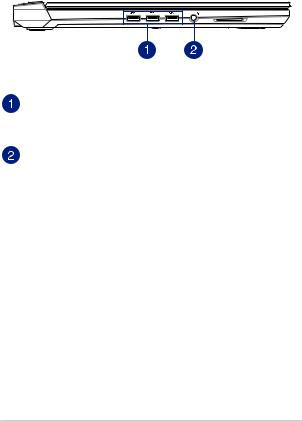
Levá strana
Port USB 3.1 Gen 1
Port USB 3.1 Gen 1 podporuje přenosovou rychlost až 5 Gb/s a je zpětně kompatibilní s rozhraním USB 2.0.
Konektor pro připojení sluchátek / sluchátek s mikrofonem / mikrofonu
K tomuto portu lze připojit reproduktory se zesilovačem nebo sluchátka. K tomuto portu lze rovněž připojit sluchátka s mikrofonem nebo externí mikrofon.
22 |
Uživatelská příručka notebooku |
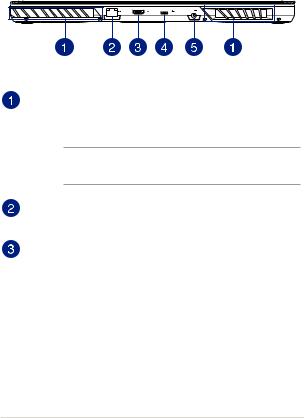
Pohled zezadu
Větrací otvory
Větrací otvory umožňují přívod studeného a odvod horkého vzduchu z notebooku.
VAROVÁNÍ! Neblokujte otvory papírem, knihami, kabely a jinými předměty, aby se notebook nepřehřál.
Port sítě LAN
Do tohoto portu zasuňte kabel připojení k místní síti LAN.
Port HDMI
Tento port umožňuje připojení rozhraní HDMI a podporuje technologii HDCP, takže lze přehrávat formáty HD DVD, Blu-ray a další chráněný obsah.
Uživatelská příručka notebooku |
23 |
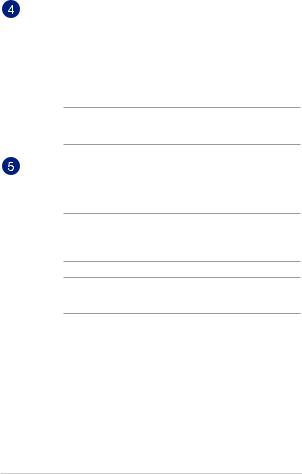
Kombinovaný port USB 3.1 2. generace Type-C™/ DisplayPort (u vybraných modelů)
Port USB 3.1 (Universal Serial Bus 3.1) 2. generace Type-C™ podporuje přenosovou rychlost až 10 Gbit/s a je zpětně kompatibilní s rozhraním USB 2.0. Adaptér USB Type-C™ použijte pro připojení notebooku k externí zobrazovací jednotce.
POZNÁMKA: Přenosová rychlost tohoto portu se může lišit podle modelu.
Vstupní port (stejnosměrného) napájení
Připojením dodaného napájecího adaptéru k tomuto portu můžete nabíjet baterii a napájet notebook.
VAROVÁNÍ! Adaptér se může při použití zahřívat. Adaptér nezakrývejte, a když je zapojený do elektrické zásuvky, udržujte jej v bezpečné vzdálenosti od těla.
DŮLEŽITÉ! Chcete-li nabíjet baterii a napájet notebook, používejte pouze dodaný napájecí adaptér.
24 |
Uživatelská příručka notebooku |

Kapitola 2: Použití notebooku
Uživatelská příručka notebooku |
25 |
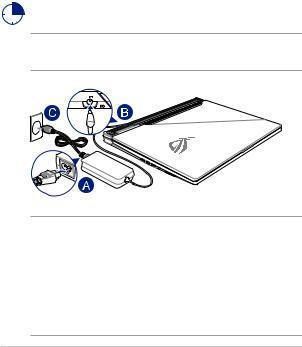
Začínáme
Nabíjení notebooku
A.Připojte kabel střídavého napájení k měniči střídavého/ stejnosměrného napájení.
B.Připojte výstup adaptéru k napájecímu vstupu notebooku.
C.Připojte napájecí adaptér do zásuvky 100 - 240 V.
Před prvním použitím notebook 3 hodiny nabíjejte.
POZNÁMKA: Vzhled napájecího adaptéru se může lišit v závislosti na modelu a vašem regionu.
DŮLEŽITÉ!
Informace o napájecím adaptéru:
•Napájecí napětí: 100 – 240 Vstř
•Vstupní kmitočet: 50 – 60 Hz
•Jmenovitý výstupní proud: 7.5 A (150 W) / 11.8 A (230 W) / 14 A (280 W)
•Jmenovité výstupní napětí: 20 V / 19.5 V / 20 V
26 |
Uživatelská příručka notebooku |
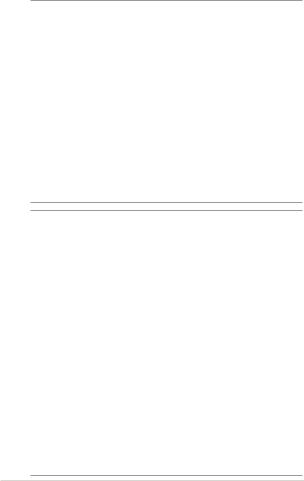
DŮLEŽITÉ!
•Vyhledejte na notebooku typový štítek s hodnotami jmenovitého vstupu/výstupu a zkontrolujte, zda odpovídá údajům jmenovitého vstupu/výstupu na vašem napájecím adaptéru. Některé modely notebooků mohou mít více jmenovitých výstupních proudů na základě dostupné SKU.
•Před prvním zapnutím notebooku zkontrolujte, zda je připojen k adaptéru a ten k elektrické zásuvce. Při používání notebooku v režimu napájecího adaptéru důrazně doporučujeme používat uzemněnou elektrickou zásuvku.
•Elektrickázásuvkamusíbýtsnadnoupřístupnáavblízkostivašeho notebooku.
•Chcete-liodpojitnotebookodhlavníhozdrojenapájení,odpojtejej od elektrické zásuvky.
VAROVÁNÍ!
Přečtěte si následující zásady pro baterii notebooku:
•BateriiuvnitřzařízenísmívyjmoutpouzeautorizovanýtechnikASUS
(pouze pro nevyjímatelnou baterii).
•Vpřípaděvyjmutínebodemontovánímůžebateriepoužitávtomto přístroji představovat nebezpečí požáru nebo popálení chemickými látkami.
•Dodržujtevarovnéštítkyprovašiosobníbezpečnost.
•Pokudbateriivyměnítezanesprávnýtyp,hrozínebezpečívýbuchu.
•Nevhazujtedoohně.
•Nikdynezkoušejtezkratovatbateriinotebooku.
•Nikdynezkoušejtebateriirozebratasestavit(pouze pro nevyjímatelnou baterii).
•Vpřípaděúnikupřestaňtepoužívat.
•Bateriiajejísoučástijenutnorecyklovatnebořádnězlikvidovat.
•Uchovávejtebateriiaostatnímalésoučástimimodosahdětí.
Uživatelská příručka notebooku |
27 |
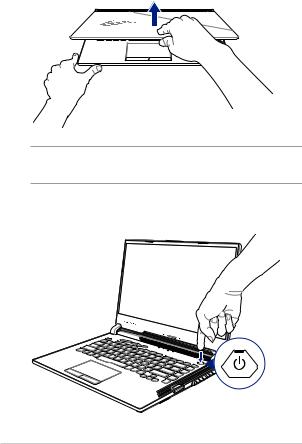
Zvednutím otevřete displej
POZNÁMKA: Pro zajištění lepšího rozptylu tepla doporučujeme při používání otevřít panel displeje do úhlu alespoň 60 stupňů.
Stiskněte tlačítko napájení
28 |
Uživatelská příručka notebooku |
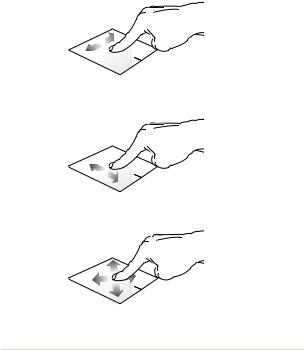
Používání dotykové plochy
Pohyb kurzoru
Můžete klepnout nebo kliknout kamkoli na touchpad, tím aktivujete jeho kurzor, poté posunem prstu po touchpadu posouvejte kurzor na obrazovce.
Vodorovný posun
Svislý posun
Úhlopříčný posun
Uživatelská příručka notebooku |
29 |
